
このチュートリアルでは、CentOS 7にSails.jsをインストールして構成する方法を示します。知らない人のために、Sails.jsはのMVCフレームワークです。 Node.jsはRubyonRailsに似ています。これにより、最新のアプリケーションを非常に迅速に開発でき、リーダーボードやチャットなどのリアルタイムアプリケーションに最適です。
この記事は、少なくともLinuxの基本的な知識があり、シェルの使用方法を知っていること、そして最も重要なこととして、サイトを独自のVPSでホストしていることを前提としています。インストールは非常に簡単で、ルートアカウントで実行されていますが、そうでない場合は、'sudoを追加する必要があります。 ルート権限を取得するコマンドに‘。 CentOS7サーバーへのSails.jsのインストールを段階的に説明します。
CentOS7にSails.jsをインストール
ステップ1.まず、システムが最新であることを確認することから始めましょう。
yum clean all yum -y update yum install yum-utils bzip2 bzip2-devel wget curl tar yum groupinstall "Development Tools"
常に最新バージョンのNodeJSを入手するようにしてください。この記事の執筆時点では、最新のNodeJSバージョンはv0.12.9です:
wget http://nodejs.org/dist/v0.10.30/node-v0.12.9.tar.gz tar zxf node-v0.12.9.tar.gz cd node-v0.12.9
次に、–prefixフラグを/usr/localに設定して、NodeJSソースを構成しましょう。 、NodeJSがこの場所にインストールされ、VPS上のすべてのユーザーが使用できるようにします。
./configure --prefix=/usr/local
ソースの構成が完了したら、次のコマンドを使用してNodeJSをコンパイルしてインストールします。
make make install
インストールされているNode.jsのバージョンを確認します:
node -v
ステップ3.Sails.jsをインストールする
これで、Sails.jsをインストールできます。コマンドラインインターフェイスで次のように入力します。
npm -g install sails
新しいSailsプロジェクトを作成します:
cd && sails new MyprojectName
サーバーを起動し、以下を使用してバックグラウンドで動作させる:
cd MyprojectName && sails lift &
ステップ4.Sails.jsへのアクセス
Sails.jsはデフォルトでHTTPポート1337で利用できます。お気に入りのブラウザを開いてhttp://your-domain.com:1337 またはhttp://server-ip:1337 インストールを完了するために必要な手順を完了します。ファイアウォールを使用している場合は、ポート1337を開いて、コントロールパネルにアクセスできるようにしてください。
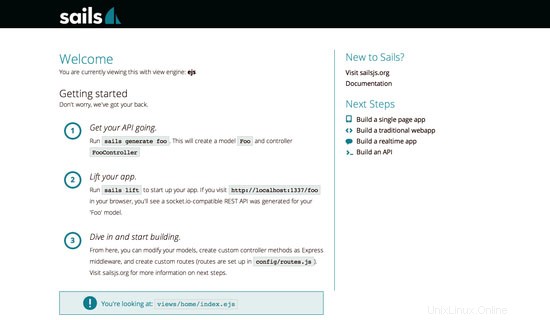
おめでとうございます!Sails.jsが正常にインストールされました。CentOS7システムにSails.jsをインストールするためにこのチュートリアルを使用していただき、ありがとうございます。追加のヘルプや役立つ情報については、公式のSailsを確認することをお勧めします。 .jsWebサイト。